Turbūt žinote, kad „PowerPoint“ ne tik teikiaplatus teksto, paveikslėlių ir diagramų įrankių asortimentas, skirtas kurti su pristatymu susijusius objektus, tačiau taip pat palaiko objektų pridėjimą iš kitų „MS Office 2010“ programų programų, įskaitant „MS Word“, „MS Visio“, „MS Excel“ ir „MS Access“. Be tiesioginio dokumento turinio, lentelės duomenų, diagramų ir kitų elementų importavimo, failus galite įterpti ir į savo pristatymo skaidres. Diagramų ir lentelių duomenų elementų srityje „PowerPoint“ palaiko kelių tipų diagramas ir lenteles bei siūlo „Excel“ tipo valdiklius, kad būtų galima greitai pritaikyti diagramas ir lentelių etiketes ir pavadinimus. Jei esate sunkus „PowerPoint“ vartotojas, turite pastebėti, kad dažnai nepavyksta pakoreguoti diagramos etikečių ir pavadinimų pristatymo skaidrėje. Nors kai kurie vartotojai pasirenka iš naujo importuoti diagramą iš „Excel“, norėdami pakoreguoti diagramos elementus, net nenaudodami „PowerPoint“ vietinių įrankių, kad nustatytumėte diagramos ir lentelės elementus. Viena problema, su kuria susiduria daugelis „PowerPoint“ diagramų, yra ta, kad ji automatiškai nenustato diagramos pavadinimo. Šiame įraše paaiškinsime, kaip galite perdengti diagramos pavadinimą ant skaidrės diagramos.
Norėdami pradėti, pasirinkite diagramą, kurios pavadinimą reikiabūti perdengtas. Pasirinkę diagramą, ant juostelės pamatysite naują skirtuką, būtent Maketą, kuriame yra visi su diagrama susiję įrankiai. Norėdami perdengti diagramos pavadinimą, eikite į skirtuką Diagramos įrankių išdėstymas ir iš Etiketės grupėje spustelėkite parinktį Diagramos pavadinimas, kad pasirinktumėte vietą, kurioje norite patalpinti diagramos pavadinimą. Galite perjungti tarp centrinės perdangos pavadinimo ir virš diagramos pozicijų.

Išskleidžiamajame meniu spustelėdami reikiamą parinktįmeniu iškart rodomas diagramos pavadinimas visoje diagramos srityje. Spustelėjus „Daugiau pavadinimo parinkčių“, atsidarys dialogo langas „Formatuoti diagramos pavadinimą“, kuriame galite nustatyti pavadinimo šrifto spalvą, dydį, kraštinės spalvą, modelį ir dydį bei pakoreguoti vertikalų ir horizontalų teksto lygiavimą.
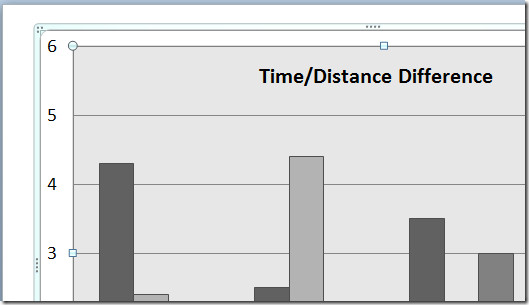













Komentarai